本教程对应Minyami当前最新版本3.1.11,kkr当前最新版本1.1.21。之后在安装上出现大的变动会进行更新。在今年由于疫情大量LIVE转线上的背景下,抓取视频源的需求大增,因此希望能有更多用户科学使用工具,远离屏幕录制。
首先介绍的是Minyami的安装与使用流程,kkr相关的请往下翻翻。
Minyami简介
Minyami是一款由Github用户Eridanus Sora开发的,基于Node.js的HLS视频下载程序。
简单来说,本工具可以用来下载nico生放送的时光机(タイムシフト)、Abema TV、FRESH LIVE 等等
项目地址:Last-Order/Minyami
由于最近向朋友介绍此工具时很多人卡在了安装这一步,所以单独写一篇教程,尽可能降低使用门槛。
本教程仅对Windows 10进行解说,使用其它操作系统的请自行学习项目中的安装说明。
请耐心跟着下面的步骤进行操作
安装依赖
使用Minyami之前,需要安装以下依赖软件:
- Node.js 11+
- mkvmerge(可选,输出MKV格式时需要使用,本文不涉及该部分内容)
Node.js 11+
我们需要安装一个版本在11以上的Node.js。
安装
打开官网:nodejs.org,可以看到两个按钮。
我们选择左边的14.15.0 LTS 版本,点击下载,安装(图是旧的没有换)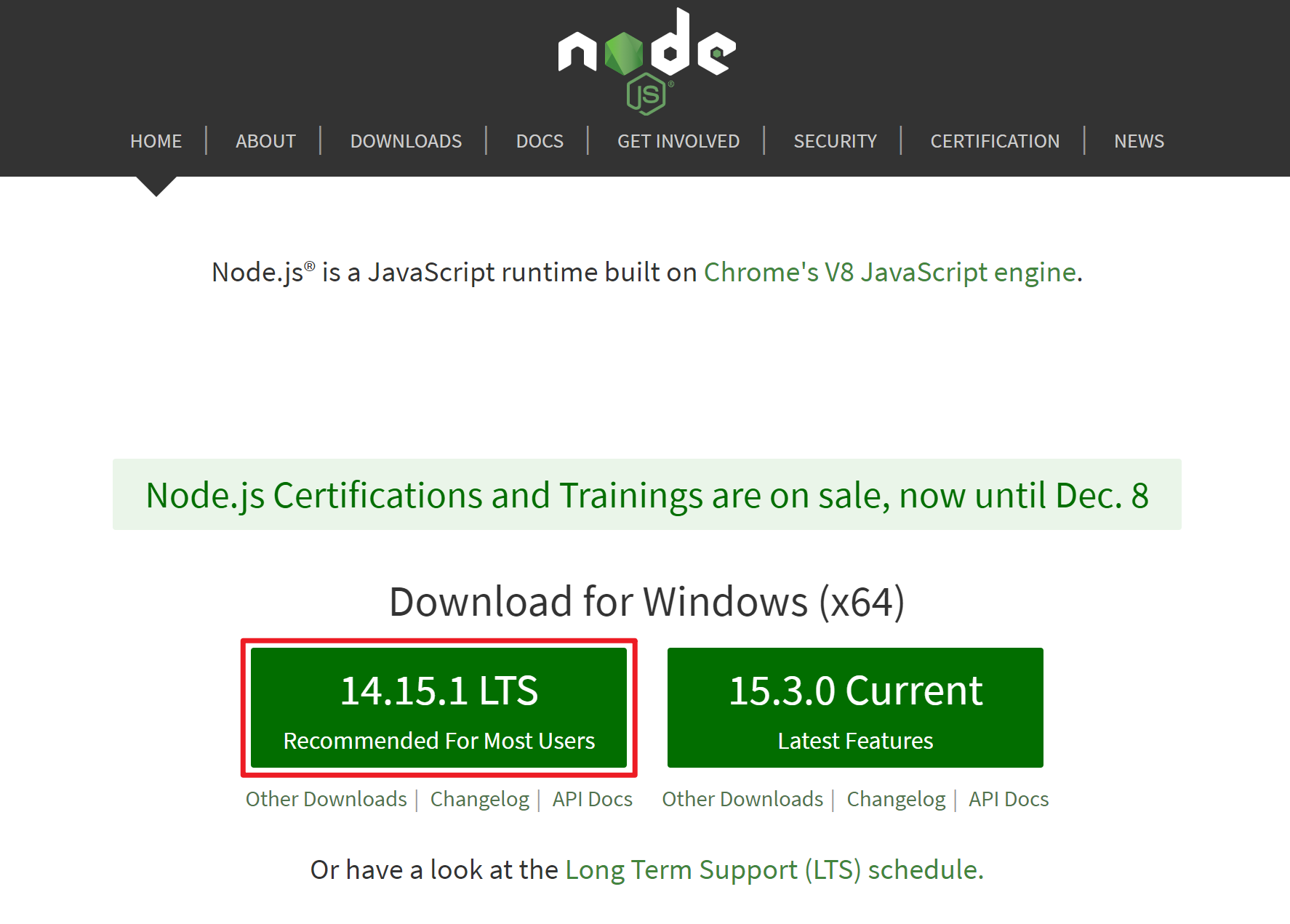
安装过程中没有需要特殊配置的选项,一路next过去即可。
可以点击打开大图一步步确认。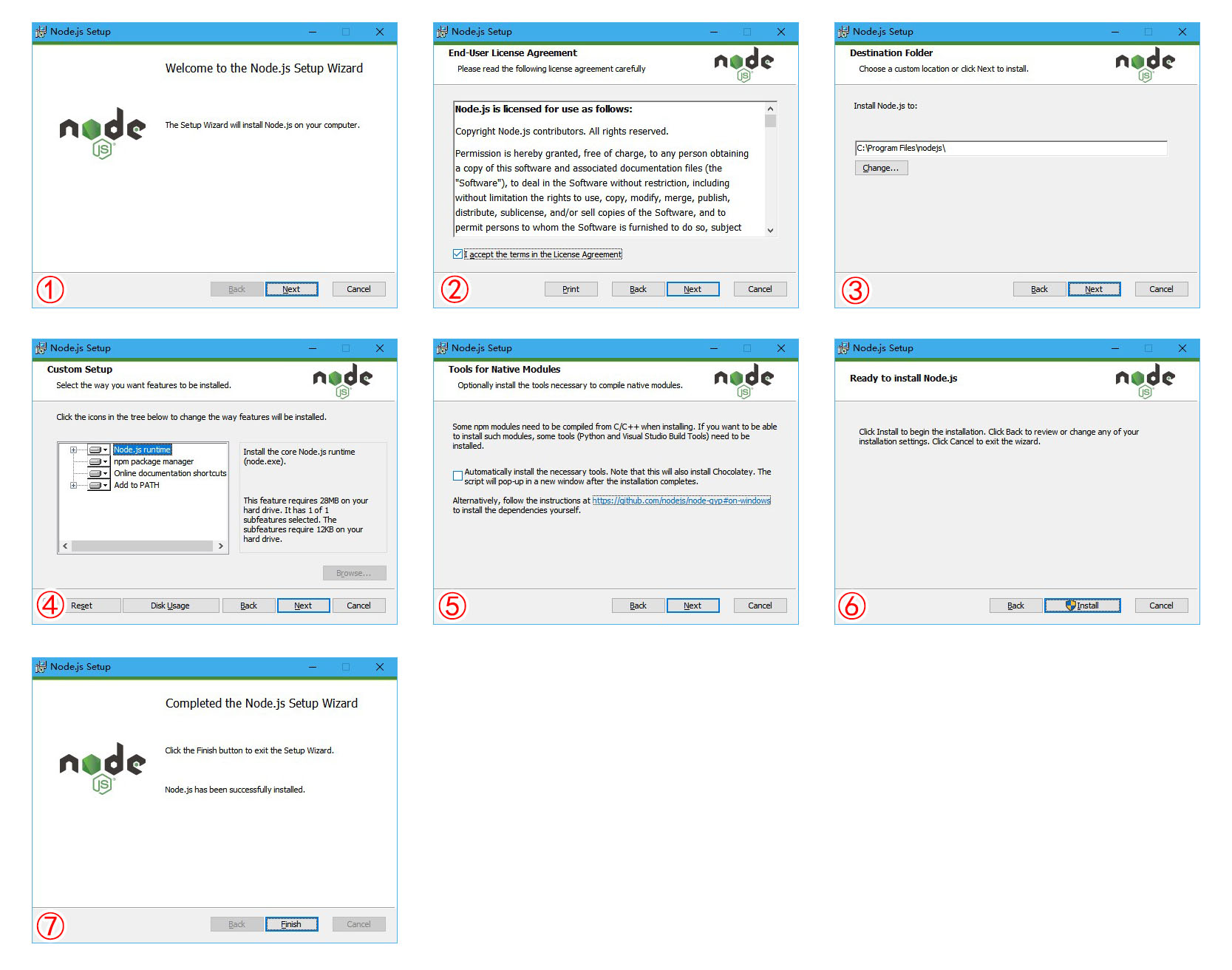
确认是否安装成功
安装完成后,打开命令提示符(Win+R后输入cmd),输入如下命令来确认是否安装成功:
1 | node --version |
如图,如果出现了刚才我们安装包的版本号(此处应为v14.15.0),则说明安装成功了,可以进入下一步。
如果没有如预期显示,请重启或注销一次电脑后再进行尝试。
安装 Minyami
准备好node.js的环境之后,我们就可以开始安装Minyami了。
打开命令提示符,输入如下命令进行安装:
1 | npm install minyami -g |
安装过程根据网络环境可能会有些缓慢,如果没有报错则安装结束
确认是否安装成功
打开命令提示符,输入如下命令:
1 | minyami --help |
如果正常弹出一大段帮助文本,恭喜安装成功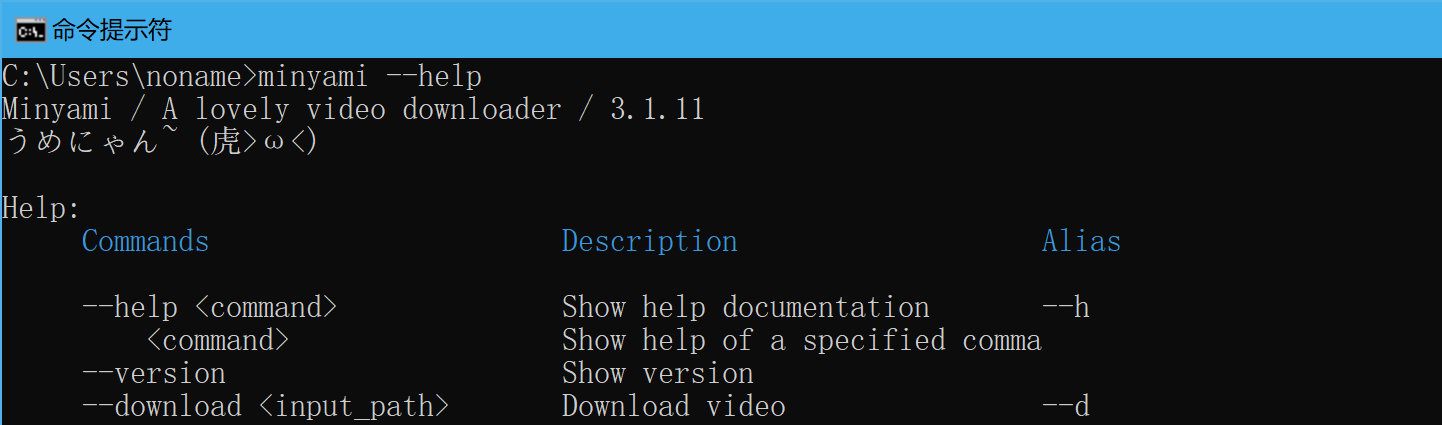
代理设置(New)
新版的Mimyami移除了内置的socks5代理,也就是说今后将不再支持使用--proxy "127.0.0.1:1080"这样的参数进行代理设置。
这里推荐使用proxifier直接对node.exe进行代理,相比内置代理更加稳定,这也是开发者本人所推荐的代理设置方法。
安装Proxifier
Proxifier是一款可以试用的收费软件,可以在这里下载:
官网下载 - 免费试用31天
GoogleDrive下载 - 绿色汉化版
(40刀终身授权,3人合购降至30刀/人,有能力请支持正版)
代理配置
由于互联网上有大量的proxifier教程,因此这里不再赘述。
本博客内也有一篇较为详细的配置指南,可供参考:如何使用Proxifier进行PlayDRM认证
重点是设置代理规则时,直接将node.exe添加进代理范围中。
安装Minyami的Chrome扩展程序
打开Chrome应用商店的Minyami链接:Minyami
选择添加至chrome,完成安装。
Chrome扩展程序的设置
点击Minyami扩展程序的图标,在弹出窗口中点击左上角的设置。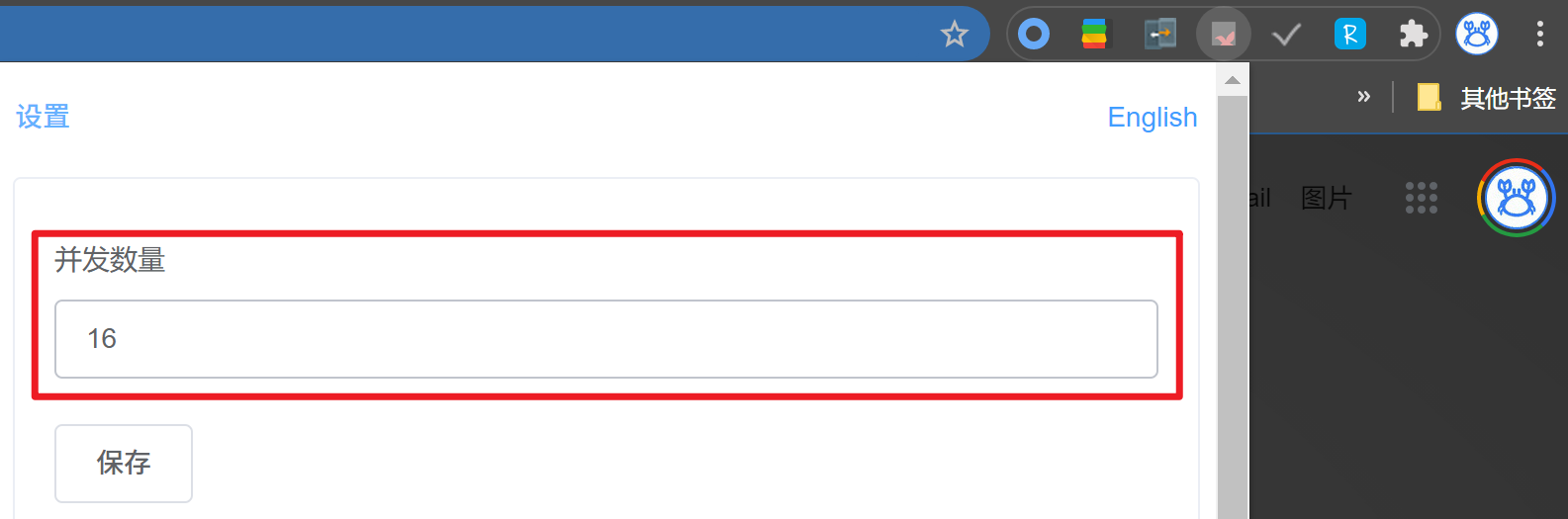
并发数量表示同时下载的线程数,不填写时默认为5。本教程环境下因为网速和电脑性能足够所以设置为16。
设置完毕后点击保存。
至此,Minyami就算安装结束了,我们找一个nico生放送的时光机来测试一下能否正常使用。
Minyami的使用方式
以nico生放送的时光机为例
抓取下载指令
首先我们点进一个时光机并开始播放,在播放器的右下角选择好需要的画质。
点击Minyami扩展程序的图标弹出界面,会显示当前播放视频的下载链接,选择合适的码率,点击复制下载指令。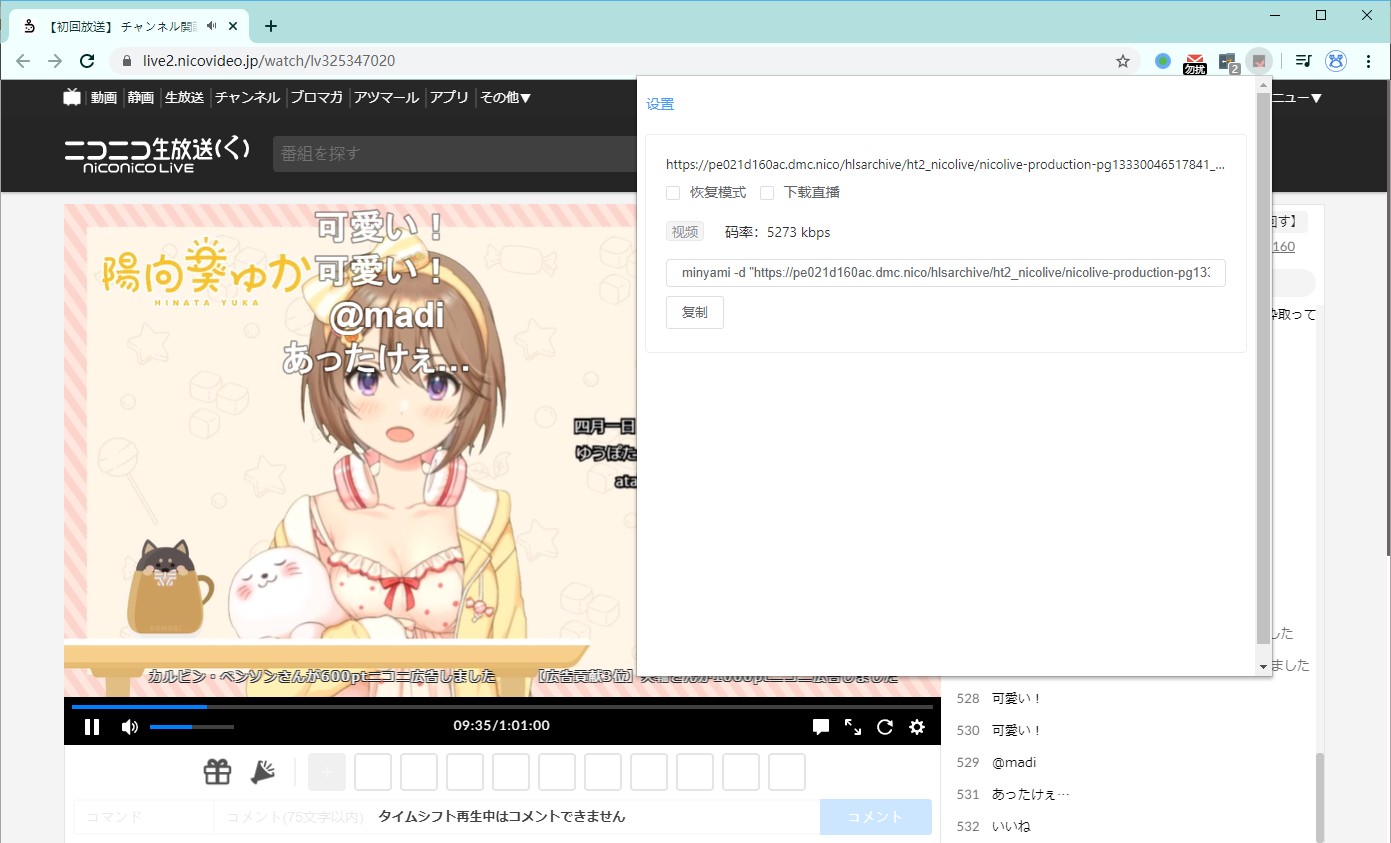
选择需要保存的位置
复制下来的指令可以让minyami开始进行视频流的下载,我们需要在想要保存视频的位置运行这段指令。
首先打开想要保存视频的文件夹,本教程中以D:\陽向葵ゅか为例。
在地址栏中输入cmd并回车,打开命令提示符,可以看到已经切换到了这个文件夹里。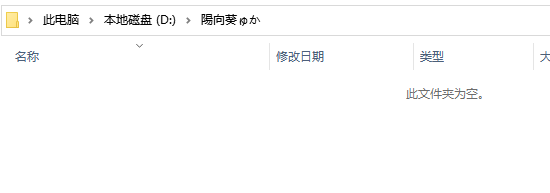
接下来将复制好的指令粘贴进去并回车。
红色区域内部分表明在正常下载,本视频共有732个分段,Minyami会依次进行下载,全部下载好之后进行合并。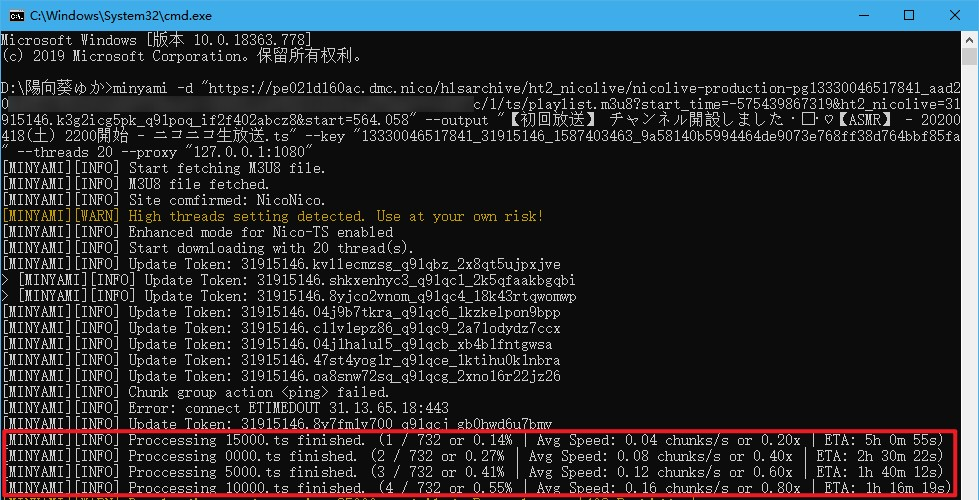
下载完成后会将合并好的视频保存为.ts格式的文件。
更多QA详见Sora的B站专栏:
Minyami 常见问题补充解答及更新前瞻
Minyami 常见问题补充解答·二
Minyami 使用终极 FAQ
kkr简介
请原谅我将kkr的介绍放在这么长一段之后。
kkr是一款由Github用户Eridanus Sora开发的,基于Node.js的Youtube DVR(实时回放)下载工具。
不同于youtube-dl,kkr的使用场景主要集中在以下三种视频:
- 直播视频(包括刚刚结束的直播视频)
- 带有实时回放的直播视频
- 首播视频(包括刚刚结束的首播视频)
项目地址:Last-Order/kkr
安装依赖
安装kkr之前,需要安装以下依赖:
- Node.js 11+ (和上面Minyami相同,请参照上文的安装教程)
- ffmpeg、ffprobe
下载并安装ffmpeg、ffprobe
可以在 FFmpeg Windows Builds 中 Release 一节下载 FFmpeg 的最新版本。
或者点击ffmpeg-release-full.7z 直接下载。
下载到本地后解压到任意目录,其中bin文件夹中的ffmpeg.exe和ffprobe.exe就是我们需要的东西。
修改系统环境变量中的PATH变量,把ffmpeg的bin目录加入进去即可。修改环境变量的方法请参考Windows10 设置环境变量。
通过以下命令来确认是否安装完成:
1 | ffmpeg -version |

代理设置
请参照上文Minyami部分的同名段落。
kkr的使用方式

如图,真的非常简单。
首先要录制的Youtube直播的地址,例如youtu.be/xxxxxxxxx、youtube.com/watch?v=xxxxxxxxx这样的链接。
然后打开要保存视频的文件夹,在地址栏输入cmd并按下回车,打开当前目录下的cmd窗口。
最后输入如下命令并回车:
1 | kkr -d 视频地址 --live |
kkr总是试图从回放的起点开始下载,并且在下载完成或者按下Ctrl+C之后开始合并已经下载的部分。
其它事项
- 下载刚刚直播结束的视频时,不需要加
--live直接下载即可。 - kkr默认会用最多10个线程下载,可以用
--threads参数来调整线程数。 - kkr在合并视频分块后会删除分块文件,添加
-k参数可以让kkr不进行自动删除。
更多说明详见Ted Zyzsdy的知乎专栏:kkr使用教程——一个挺好用的Youtube DVR下载工具